AutoCAD - это мощное инструментальное средство для проектирования и создания чертежей. Однако при работе с крупными проектами файлы могут становиться слишком массивными, что затрудняет их обработку и передачу. Для оптимизации проекта и уменьшения размера файла в AutoCAD существует несколько эффективных методов.
Один из таких методов - удаление лишних объектов и слоев. Нередко в проекте могут содержаться элементы, которые уже не используются или являются излишними. Удаление таких объектов позволит сократить размер файла и улучшить производительность программы.
Кроме того, важно правильно настроить параметры сохранения файла. Используйте форматы файлов с наилучшей степенью сжатия, чтобы сократить размер и ускорить загрузку проекта. Также можно настроить оптимизацию графики и изображений, чтобы уменьшить объем данных в файле.
Методы оптимизации проекта
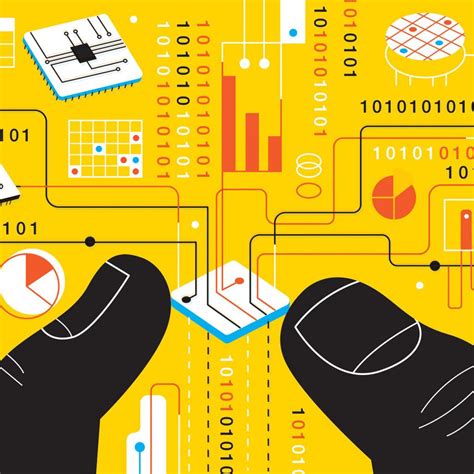
| Метод | Описание |
|---|---|
| Удаление ненужных объектов | Проверьте проект на наличие ненужных объектов, слоев или блоков, которые можно удалить для сокращения размера файла. |
| Сжатие блоков | Используйте команду PURGE для удаления лишних данных из блоков и сокращения размера проекта. |
| Использование внешних ссылок | При работе с большими проектами используйте внешние ссылки для разделения проекта на более мелкие файлы и уменьшения загрузки системы. |
| Оптимизация слоев | Упорядочьте слои, объедините однотипные слои и удалите ненужные слои для уменьшения объема информации в проекте. |
| Использование аудита | Регулярно проводите аудит проекта с помощью команды AUDIT для исправления ошибок и уменьшения размера файла. |
Уменьшение числа слоев и стилей

Совет: Периодически проходите по своему проекту и анализируйте, какие слои и стили можно объединить или удалить без ущерба для работы.
Избыточное количество слоев и стилей могут замедлить работу с проектом, а также усложнить его поддержку и редактирование. Поэтому регулярное удаление неиспользуемых слоев и стилей поможет сделать ваш проект более эффективным и уменьшить его размер.
Использование блоков для повторяющихся элементов

Для создания блока в AutoCAD необходимо выделить элемент(ы), которые вы хотите использовать повторно, и сделать из них блок командой "Block". Затем при необходимости вы можете вставить этот блок в проект сколько угодно раз, не увеличивая размер файла. Блок также можно редактировать, и изменения автоматически применятся ко всем его копиям.
Вопрос-ответ

Можете подсказать, как можно уменьшить размер файла проекта в AutoCAD?
Да, существует несколько способов уменьшить размер файла проекта в AutoCAD. Один из них - удаление ненужных слоев и блоков из проекта. Также, можно попробовать уменьшить количество объектов в проекте или использовать внешние ссылки для уменьшения объема файла.
Какие техники помогут оптимизировать работу с большими проектами в AutoCAD?
Для оптимизации работы с большими проектами в AutoCAD можно использовать блоки и атрибуты, чтобы уменьшить количество повторяющихся элементов. Также, рекомендуется разбивать проект на отдельные чертежи и использовать внешние ссылки для уменьшения размера файлов.
Какие настройки AutoCAD лучше использовать для снижения размера файлов проектов?
Для снижения размера файлов проектов в AutoCAD можно использовать оптимизацию текстур и штриховок, а также настройки сжатия текста и сглаживания линий. Также, рекомендуется использовать форматы файлов с меньшим размером, такие как DXF, вместо DWG.
Какой важный совет можно дать по уменьшению размера проекта в AutoCAD?
Один из важных советов по уменьшению размера проекта в AutoCAD - использовать ограничение количества точек в тексте и подписях, а также избегать использования большого количества встраиваемых шрифтов. Также, рекомендуется регулярно очищать временные файлы, чтобы снизить объем памяти, занимаемый AutoCAD.
Какие бонусные функции AutoCAD могут помочь в уменьшении размера проекта?
Для уменьшения размера проекта в AutoCAD можно использовать функцию аудита, которая поможет найти и исправить ошибки в проекте, а также удалить ненужные данные. Также, можно использовать опцию сжатия рисунков и текста при сохранении файлов, чтобы уменьшить размер проекта.



